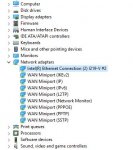Helion1312
Cadet 1st Year
- Registriert
- Juni 2017
- Beiträge
- 14
Hallo!
Ich hab seit dem letzten grossen Update das Problem dass meine Ethernet Verbindung jetzt Ethernet Connection #2 heisst, das verursacht dass ich einige Spieleserver nicht mehr hosten kann da sich meine IP von x.x.1 auf x.xx2 verändert hat, versuche die IP bei den Ipv4 einstellungen zu korrigieren bringen nichts, hab auch einige netsh befehle durch die cmd gejagt, ebenfalls ohne erfolg.
Deinstallieren lässt sich der gute Treiber auch nicht da er nach jeder deinstallation sofort wieder da ist, mit eben #2 am schluss.
Ich weis auch wies dazu kam, eben weil vermutlich nach dem Update Windoof geglaubt hat dass das eine neue Verbindung sei und deswegen irgendwas neu angelegt hat.
MEINE FRAGE ist jetzt, wie kann ich das wieder "resetten" ohne neu aufsetzen zu müssen?
mfg
Ich hab seit dem letzten grossen Update das Problem dass meine Ethernet Verbindung jetzt Ethernet Connection #2 heisst, das verursacht dass ich einige Spieleserver nicht mehr hosten kann da sich meine IP von x.x.1 auf x.xx2 verändert hat, versuche die IP bei den Ipv4 einstellungen zu korrigieren bringen nichts, hab auch einige netsh befehle durch die cmd gejagt, ebenfalls ohne erfolg.
Deinstallieren lässt sich der gute Treiber auch nicht da er nach jeder deinstallation sofort wieder da ist, mit eben #2 am schluss.
Ich weis auch wies dazu kam, eben weil vermutlich nach dem Update Windoof geglaubt hat dass das eine neue Verbindung sei und deswegen irgendwas neu angelegt hat.
MEINE FRAGE ist jetzt, wie kann ich das wieder "resetten" ohne neu aufsetzen zu müssen?
mfg